¿Cómo configurar los registros de correo electrónico de WordPress?
Publicado: 2020-05-06La administración de correos electrónicos que se enviaron a través de su sitio web de WordPress a menudo puede ser una tarea abrumadora para muchos propietarios de sitios de WordPress. Verificar el estado de estos correos electrónicos y asegurarse de estar al día con el progreso de todos ellos puede resultar agotador y confuso manualmente. Muchas veces, puede ser necesario determinar el momento en que se envió un correo electrónico en el pasado o algo tan simple como el seguimiento puede desencadenar la necesidad de escanear el intercambio de correo electrónico a través del sitio de WordPress. Aquí es donde el registro de correo electrónico de WordPress es útil.
Los registros de correo electrónico de WordPress pueden ser muy útiles para echar un vistazo al estado de los correos electrónicos y monitorear todos los correos electrónicos que se han enviado. Con la ayuda de los registros de correo electrónico, puede evaluar fácilmente la hora en que se envió un correo electrónico, su estado de entrega y el destinatario del correo electrónico. El seguimiento del estado de los correos electrónicos del complemento de formulario de contacto de WordPress, el registro de actividad del usuario o la entrega de notificaciones por correo electrónico son algunos otros casos de uso. Revisar correos electrónicos perdidos o revisarlos para encontrar uno importante no puede ser fácil de forma manual.
Registros importantes de correo electrónico de WordPress
Los correos electrónicos típicos para restablecer la contraseña, notificación de nuevo usuario, cambio de contraseña, comentarios críticos, etc. son los que los administradores de WordPress deben buscar con frecuencia. Es importante asegurarse de que el destinatario previsto de estos correos electrónicos realmente pueda leer estos correos electrónicos y de que no vayan directamente a su carpeta de correo electrónico no deseado. Configurando un registro de correo electrónico para sus correos electrónicos de WordPress. Puede dejar que el sistema en su lugar haga su trabajo de registrar todos los correos electrónicos enviados desde su servidor.
En esta publicación de blog, lo ayudaremos con el proceso de configuración de registros de correo electrónico de WordPress para su sitio de WordPress. Por lo tanto, no se pierda su flujo de trabajo.
Configuración de registros de correo electrónico de WordPress
El uso de un complemento de WordPress como WP Mail SMTP o WP Mail Logging puede resultar útil. Si está buscando configurar el sistema de registro de correo electrónico para su sitio. Si está iniciando un nuevo sitio web, configurar un blog y elegir el alojamiento web adecuado es una decisión crucial, ya que los resultados de esta revisión de Siteground muestran cómo el plan de alojamiento web adecuado puede mejorar el rendimiento de su sitio web. La configuración de un sistema de registro de correo electrónico también es importante. Este es el proceso para que lo ayude a configurar el registro de correo electrónico a través de estos complementos:
A través del complemento SMTP de WP Mail:
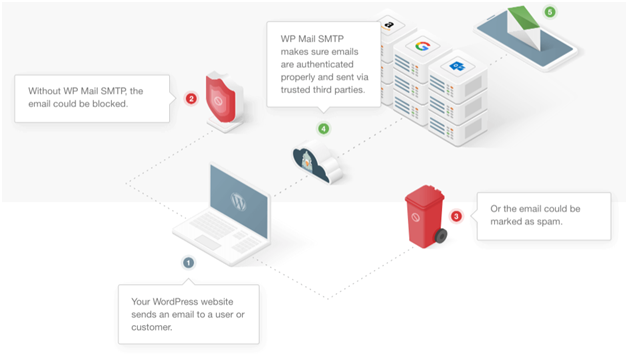
Visite el enlace para descargar e instalar el complemento WP Mail SMTP en su instalación de WordPress. Puede acceder fácilmente a la página de ayuda del sitio web para acceder a la documentación, los materiales de referencia y los tutoriales del complemento WP Mail SMTP. Le ayudará a configurar el sistema de registro de correo electrónico en su lugar.
Una vez que haya descargado el complemento y esté listo para instalarlo, inicie sesión en el panel de control de su sitio de WordPress y visite la pestaña del complemento. Ahora vaya a la opción de configuración del complemento y es hora de configurar el complemento para su sitio de WordPress. Una vez activado, deberá ingresar la clave de licencia para comenzar.
En caso de que no tenga la clave de licencia a mano. Puede visitar su cuenta en el sitio web WP Mail SMTP y recuperar la clave.
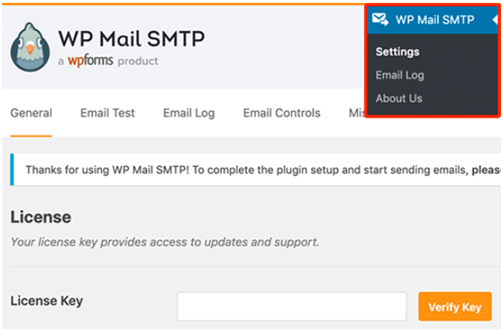
Ahora, simplemente copie y pegue la clave y haga clic en el botón 'Verificar clave'. También puede optar por permitir que el equipo lo ayude a configurar el complemento solicitando una configuración de White Glove.
Una vez activado, ahora es el momento de habilitar los registros de correo electrónico de WordPress para el complemento. Vaya a WP Mail SMTP> Configuración> pestaña Registro de correo electrónico.
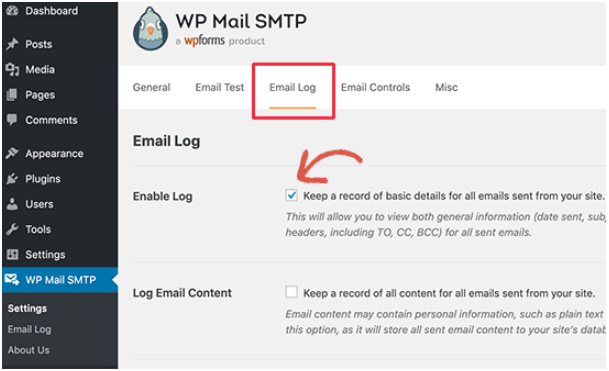
Próximo paso
Marque la casilla que dice 'Habilitar registro'. Una vez habilitado, el sistema podrá mantener un registro de cada correo electrónico que se enviará desde su sitio web. En el futuro, el sistema mantendrá un registro de la fecha y la hora, el asunto, el estado del correo electrónico, las direcciones de correo electrónico del destinatario (incluidos CC y CCO), los archivos adjuntos, etc.

Debajo de la opción 'Habilitar registro', también encontrará la opción 'Registrar contenido de correo electrónico'. Se trata de almacenar información genérica / de resolución de problemas que tiene que ver con cada correo electrónico que se envía. También puede optar por habilitar registros completos de correo electrónico de WordPress . Sin embargo, no se recomienda si le preocupa la privacidad del contenido del correo electrónico porque el registro almacenará toda la información confidencial en texto sin formato que puede verse fácilmente comprometida. Una vez que haya descubierto sus preferencias, puede presionar 'Guardar cambios' para avanzar en el proceso.
Revisar otra vez
Ahora es el momento de comprobar y asegurarse de que la configuración que acaba de configurar funciona bien. Un correo electrónico de prueba servirá para este propósito y se puede activar directamente desde el complemento.
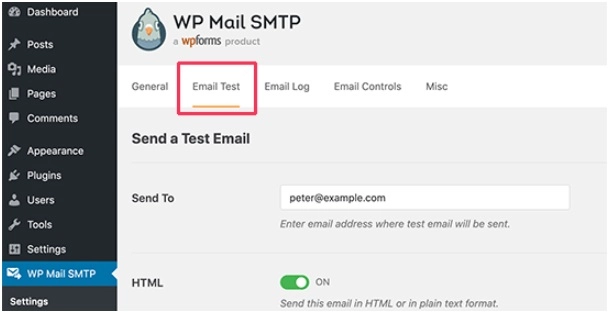
Visite la sección de complementos de su panel de WordPress> SMTP> Configuración> pestaña 'Prueba de correo electrónico'. Ahora, simplemente agregue la dirección de correo electrónico de un destinatario y haga clic en el botón 'Enviar correo electrónico'. Una vez que se envía el correo electrónico, el complemento mostrará el estado del correo electrónico de prueba.

Ahora, su sistema de registro de correo electrónico de WordPress se ha configurado con la ayuda del complemento 'WP Mail SMTP'. Ahora, podrá ver fácilmente los registros de correo electrónico en cualquier momento que desee.
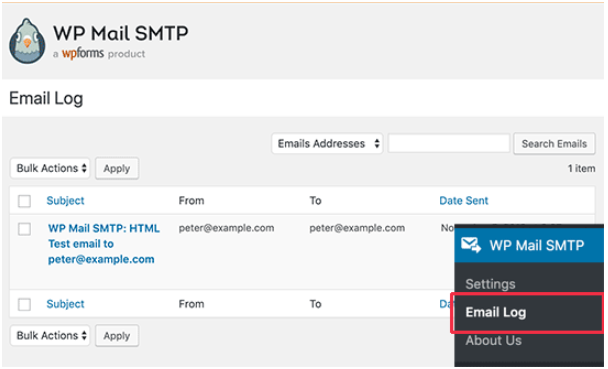
Simplemente inicie sesión en el panel de control de su sitio y vaya a la página WP Mail SMTP> Registro de correo electrónico para verificar las entradas registradas por el sistema de registro. Cuando coloque el cursor sobre 'Ver enlace', podrá ver los detalles del registro.
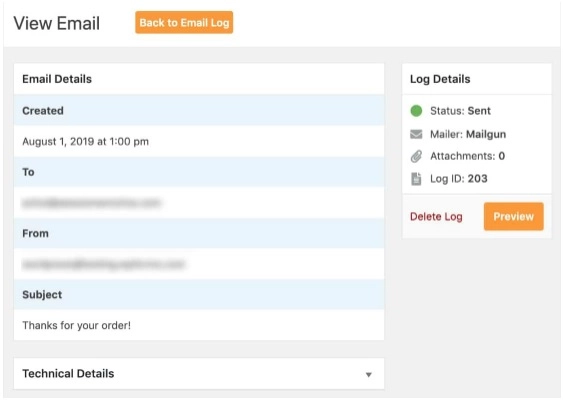
El complemento le permite buscar entradas de correo electrónico específicas y eliminar entradas más antiguas de su registro de correo electrónico. También podrá realizar una acción masiva para eliminar las entradas.
A través del registro de WP Mail de MailPoet
Este también es un complemento eficiente que puede ayudarlo a configurar fácilmente un sistema de registro de WordPress en solo unos pocos pasos. Esto es lo que debes hacer:
- Visite el repositorio de complementos de WordPress y busque el complemento 'WP Mail logging' de MailPoet. Descargue e instale este complemento.
- Ahora es el momento de hacer un truco. Simplemente cierre sesión en su sitio de WordPress. Luego, inicie un restablecimiento de contraseña para que el sistema le envíe un correo electrónico.
- Ahora, una vez que pueda volver a iniciar sesión en su sitio. Podrá ver las entradas del registro. El complemento podrá registrar correos electrónicos con la excepción de los correos electrónicos enviados por complementos que no usan wp_mail.
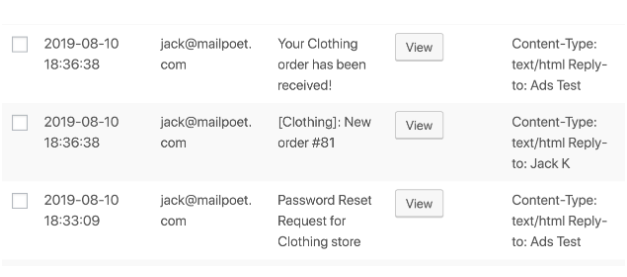
- Al hacer clic en 'Ver', encontrará detalles como Hora de envío, Anfitrión, Receptor, Asunto, Cuerpo del mensaje, Encabezados y Errores de archivos adjuntos.
Si desea saber cómo funciona este complemento en su totalidad, puede consultar el documento de respaldo.
Leer más Cómo elegir los mejores proveedores de alojamiento de WordPress en 2020
